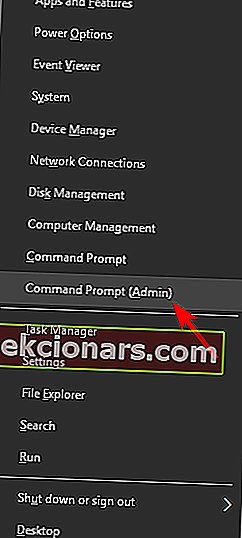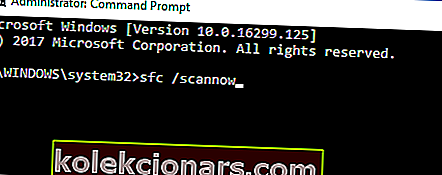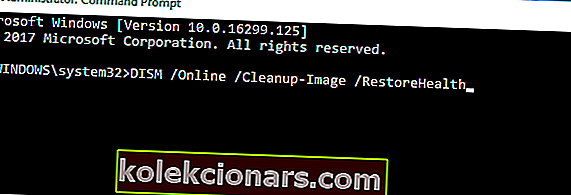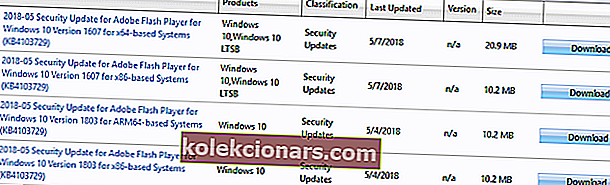- Jedním z nejrychlejších způsobů opravy této chyby je použití Poradce při potížích se službou Windows Update. Pokud to nefunguje, máme pro vás další řešení, která můžete zkontrolovat.
- Dalším řešením je dočasné vypnutí antivirového programu. Pokud ještě nemáte, pokračujte a podívejte se na náš seznam s některými z nejlepších antivirových řešení.
- Další řešení Windows Update a další informace najdete v našem centru Windows Update.
- Jsou pro vás skutečným problémem další nepříjemné chyby systému Windows? Můžete si přidat do záložek náš speciálně vytvořený Windows 10 Errors Hub. Zde najdete další řešení, jako je toto, které vám pomůže se systémem Windows.
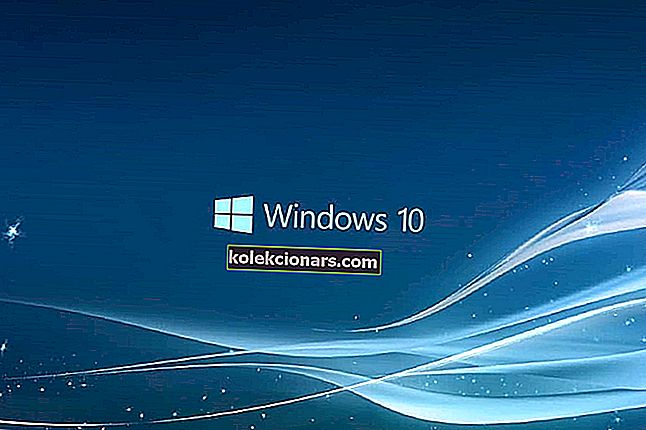
Jak pravděpodobně víte, Microsoft si představuje Windows 10 jako službu. To znamená, že máte pouze jeden operační systém s častými aktualizacemi, které jej vylepšují a vylepšují. S ohledem na to musí uživatelé nainstalovat hlavní aktualizace pro Windows 10, aby měli v danou chvíli nejlepší možný výkon a výkon.
Je známo, že Windows 10 způsobuje uživatelům různé chyby aktualizace, ale v tomto článku budeme hovořit o jednom konkrétním problému - chybovém kódu 0xc1900107 (nebo chybě aktualizace 0xc1900107) . K tomuto problému obvykle dochází, když se pokoušíte nainstalovat významnou aktualizaci pro Windows 10.
Chyba upgradu Windows 10 0xc1900107 vám může zabránit v instalaci určitých aktualizací, a tím může být ovlivněno zabezpečení vašeho systému. Když už mluvíme o této chybě, zde jsou některé podobné problémy, které uživatelé nahlásili:
- Instalace aktualizace Windows 10 se nezdařila - Tento problém se může objevit kvůli aplikacím třetích stran v počítači. Pokud máte tento problém, měli byste zkusit aktualizovat ovladače a deaktivovat antivirový program.
- Kód chyby 0xc1900107 Aktualizace pro autory - Tento problém byl nahlášen při instalaci aktualizace pro autory , ale může se objevit téměř u jakékoli aktualizace. Pokud máte tento problém, nezapomeňte odpojit zařízení USB a zkontrolujte, zda se tím problém vyřeší.
- Neúspěšná smyčka aktualizace systému Windows 10 - Někdy se můžete při pokusu o instalaci aktualizace systému Windows zaseknout ve smyčce. Pokud k tomu dojde, restartujte součásti Windows Update nebo zkuste aktualizaci stáhnout a nainstalovat ručně.
Jak opravit aktualizaci systému Windows 10 se nezdařila, kód chyby: 0xc1900107
1. Zkontrolujte antivirový program
Pokud se při pokusu o aktualizaci zobrazuje chyba 0xc1900107, problém může souviset s vaším antivirem. Přestože vás antivirový program ochrání před online hrozbami, měli byste také vědět, že antivirový program může narušit váš systém a způsobit výskyt této a dalších chyb.
Pokud máte podezření, že problémem je váš antivirus, můžete zkusit deaktivovat některé antivirové funkce a zkontrolovat, zda to pomáhá. Pokud to nefunguje, můžete antivirový program úplně vypnout. V nejhorším případě budete možná muset tento problém zcela odstranit antivirem.
Pokud odstranění antiviru problém vyřeší, můžete zvážit přechod na jiné antivirové řešení. Na trhu je k dispozici mnoho skvělých antivirových nástrojů, a pokud hledáte nový antivirus, důrazně doporučujeme zvážit Bitdefender, protože poskytuje skvělou ochranu a nebude nijak zasahovat do vašeho systému.
2. Aktualizujte ovladače
Pokud jsou ovladače zastaralé, může se někdy zobrazit kód chyby 0xc1900107. Vaše ovladače jsou velmi důležité, protože umožňují počítači správně komunikovat s hardwarem. Pokud je však určitý ovladač zastaralý, mohou nastat problémy.
Chcete-li problém vyřešit, doporučujeme aktualizovat ovladače pro všechny hlavní součásti, jako je grafická karta, zvuková karta, síťový adaptér, čipová sada atd. Můžete to provést ručně stažením nejnovějších ovladačů od výrobce.
Na druhou stranu, pokud chcete aktualizovat všechny své ovladače pouhými několika kliknutími, je k dispozici automatické řešení, které vám stáhne a nainstaluje potřebné ovladače.
3. Spusťte Poradce při potížích s aktualizací
První věc, kterou se pokusíme, je spuštění Poradce při potížích se službou Windows Update . Toto je nástroj společnosti Microsoft, který je speciálně navržen pro řešení více či méně závažných problémů s aktualizacemi v systému Windows. Chcete-li spustit Poradce při potížích s aktualizací, postupujte podle těchto pokynů:
- Stáhněte si Poradce při potížích se službou Windows Update od společnosti Microsoft.
- Spusťte nástroj> postupujte podle pokynů na obrazovce.
- Zkuste aktualizaci nainstalovat znovu.
4. Smažte složku $ WINDOWS. ~ BT
Mnoho uživatelů systému Windows 10, kteří tento problém dříve zažili, navrhuje, že odstranění složky $ WINDOWS. ~ BT problém vyřeší. Pokud tuto složku neznáte, ukládá některá vaše uživatelská data z předchozí verze systému. V některých případech však tato data mohou způsobit potíže s upgradem. Při mazání této složky postupujte podle těchto pokynů:
- Otevřete Průzkumník souborů a přejděte do části Tento počítač > Místní disk (C :) (nebo jakýkoli pevný disk vašeho systému).
- Nyní klikněte na Zobrazit a zaškrtněte políčko Skryté soubory.

- Najděte složku s názvem $ WINDOWS. ~ BT.
- Přejmenujte jej nebo odstraňte.
Poté to zkuste znovu upgradovat. Pokud problém přetrvává, přejděte k jinému řešení.
5. Proveďte skenování SFC
A nakonec, pokud pro vás nefungovalo žádné z výše uvedených řešení, zkuste spustit skenování SFC. Jedná se o vestavěný nástroj systému Windows, jehož účelem je opravit různé problémy se systémem, včetně chyb při aktualizaci. Chcete-li spustit skenování SFC, postupujte takto:
- Stiskněte klávesu Windows + X a vyberte příkazový řádek (správce) . Pokud příkazový řádek není k dispozici, můžete také použít Powershell (správce) .
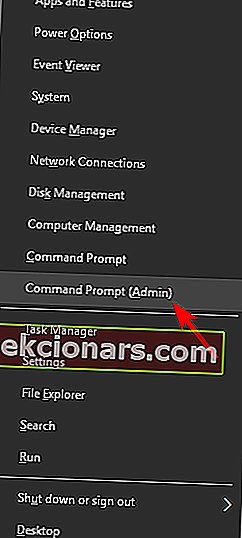
- Na příkazovém řádku zadejte SFC / scannow .
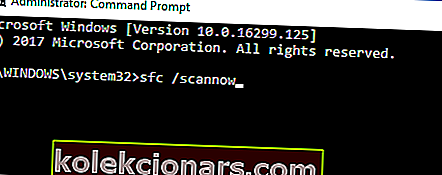
- Proces by měl trvat několik minut.
- Po dokončení stačí zavřít příkazový řádek.
Pokud skenování SFC problém nevyřeší, můžete místo toho zvážit použití skenování DISM. Chcete-li to udělat, musíte udělat následující:
- Otevřete příkazový řádek jako správce.
- Zadejte DISM / Online / Cleanup-Image / RestoreHealth a stisknutím klávesy Enter jej spusťte.
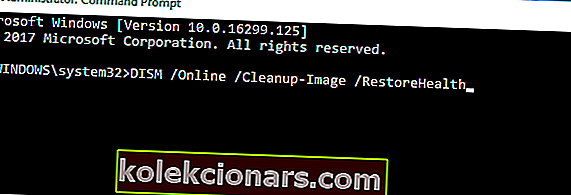
- Nyní se spustí skenování DISM. Skenování může trvat asi 20 minut nebo více, takže jej nepřerušujte.
Po dokončení skenování zkontrolujte, zda je problém vyřešen. Pokud problém stále přetrvává nebo pokud jste dříve nebyli schopni spustit skenování SFC, nezapomeňte jej zopakovat. Po spuštění obou skenů by měl být problém vyřešen.
6. Odpojte zařízení USB
Někdy může být chyba 0xc1900107 způsobena určitými zařízeními USB. Několik uživatelů uvedlo, že tento problém může způsobit bezdrátový adaptér USB, takže pokud máte adaptér USB, odpojte jej.
Tento problém se mohou objevit také u jiných zařízení USB. Chcete-li problém vyřešit, doporučujeme odpojit od počítače všechna nepodstatná zařízení USB. To zahrnuje tiskárny, gamepady, externí pevné disky, flash disky atd. Musíte odpojit všechna zařízení kromě vaší klávesnice a myši.
Jakmile odpojíte nepotřebná zařízení USB, zkuste znovu upgradovat počítač.
7. Resetujte součásti Windows Update
- Otevřete příkazový řádek jako správce.
- Postupně spusťte následující příkazy:
- čisté stop bity
- net stop wuauserv
- net stop appidsvc
- net stop cryptsvc
- Ren% systemroot% \ SoftwareDistribution SoftwareDistribution.bak
- Ren% systemroot% \ system32 \ catroot2 catroot2.bak
- čisté startovací bity
- net start wuauserv
- net start appidsvc
- net start cryptsvc
Po spuštění všech těchto příkazů byste měli restartovat počítač a zkontrolovat, zda byl problém vyřešen. Pokud tyto příkazy nechcete spouštět ručně, můžete také vytvořit skript, který tyto příkazy spustí automaticky za vás. V jednom z našich starších článků jsme vám ukázali, jak vytvořit skript pro resetování Windows Update, takže si prohlédněte další pokyny.
8. Stáhněte si potřebnou aktualizaci ručně
Pokud nemůžete nainstalovat určitou aktualizaci kvůli chybě 0xc1900107, můžete si ji vždy stáhnout z katalogu aktualizací společnosti Microsoft. Nejprve musíte přejít na web Windows Update a zkontrolovat číslo vedle aktualizace. Aktualizovaný kód bude vypadat jako KBXXXXXXX. Jakmile získáte kód, musíte provést následující:
- Přejděte na web Microsoft Update Catalog.
- Do vyhledávacího pole zadejte aktualizační kód aktualizace, kterou se pokoušíte nainstalovat.
- Zobrazí se seznam odpovídajících aktualizací. Najděte požadovanou aktualizaci a kliknutím na tlačítko Stáhnout ji stáhněte. Mějte na paměti, že budou uvedeny verze pro 32bitovou i 64bitovou verzi systému Windows, takže si vyberte verzi, která odpovídá architektuře vašeho systému.
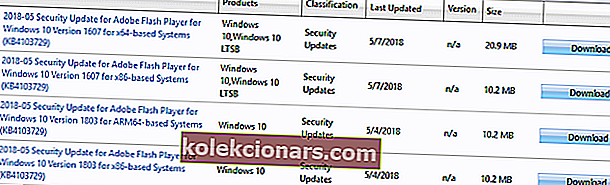
Jakmile si stáhnete aktualizaci, měli byste ji být schopni nainstalovat bez přílišných potíží.
Pokud máte nějaké připomínky, dotazy nebo návrhy, neváhejte a dejte nám vědět v komentářích níže.
Poznámka redaktora: Tento příspěvek byl původně publikován v březnu 2017 a od té doby byl přepracován a aktualizován v dubnu 2020 kvůli svěžesti, přesnosti a komplexnosti.
FAQ: Další informace o chybách při aktualizaci systému Windows
- Proč moje Windows Update selhává?
Windows Update se nemusí aktualizovat, protože dojde k poškození některých jeho součástí. Mezi tyto komponenty patří služby a dočasné soubory a složky spojené s Windows Update. Můžete zkusit resetovat tyto součásti a zjistit, zda to problém vyřeší.
- Co se stane, když je služba Windows Update přerušena?
Přerušení aktualizace by nepoškodilo hardware počítače. K tomu dojde, pokud se během aktualizace změní příliš mnoho souborů a přerušení tohoto procesu povede k tomu, že některé soubory byly změněny a jiné nikoli.
- Mohu opravit Windows 10 bez CD?
Ano, můžete jej opravit bez instalačního CD. Nejrychlejším způsobem je použít opravu při spuštění systému Windows. To může problém vyřešit, nebo pokud ne, budete muset provést obnovení systému pomocí zaváděcího USB.